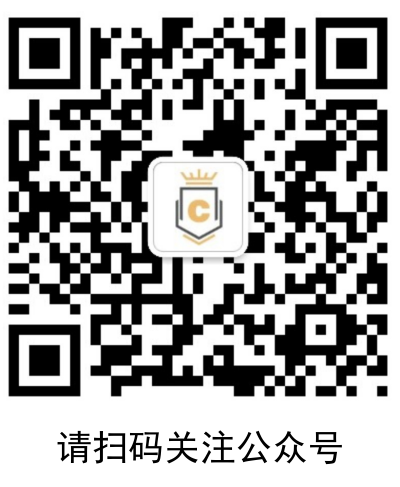红字发票信息表编号是空的
答:信息表没有审核通过,红字发票信息表编号是空的
红字增值税专用发票开具详细操作说明
1、点击\"发票管理/红字发票信息表/红字增值税专用发票信息表填开\",显示选择界面
2、选择界面如图所示
3、接下来以销售方申请为例介绍信息表的具体操作
(1)选择开具信息表的原因,必须输入发票代码与发票号码,然后点击\"下一步\";
(2)系统确认可以对此张发票开具负数,点击\"确定\";
(3)进入信息表填具界面,系统自动转换购方及商品信息,确认后点击\"打印\"按钮保存并打印信息表.
注意点:
(1)此时如果需对商品信息进行修改,则修改后的合计金额不能大于对应蓝票合计金额,否则系统不允许继续开具此信息表.
(2)\"打印\"按钮等于保存功能,如不点击,系统无法保存.
(3)对库中带折扣的蓝字发票开具信息表时,系统会自动将折扣分摊反映在对应商品行中,不再显示折扣行信息.
4、红字增值税专用发票信息表上传
(1)点击\"红字发票信息表/红字增值税专用发票信息表查询导出\"菜单项.
(2)在查询界面,对已开具的信息表进行上传操作,提交税局审核.
(3)审核后变为\"审核通过\",且显示信息表编号可供开具红字专用发票.(必须确保网络连通)
4、红字增值税专用发票开具
(1) 点击\"发票管理/发票填开/增值税专用发票填开\",显示发票号码确认界面,确认无误,请点击\"确认\";
(2) 进入发票开具界面,请点击\"红字\"按钮,下拉菜单共有三种选择;
1、选择\"直接开具\",请依次输入信息表编号、发票代码和发票号码;
2、选择\"导入红字发票信息表\",选择红字信息表文件,一般为XML后缀的文件
3、选择\"导入网络下载红字发票信息表\",显示信息表选择界面,请点击\"下载\",在选择需要开具的红字发票信息表,再点击\"选择\".
(3) 然后就与正常发票开具一致,点击\"打印\"
本文详细介绍了红字增值税专用发票开具详细操作说明,也介绍了什么是红色发票.如果你阅读了本文内容之后,觉得不是很明白,那么咨询一下财知云在线老师吧!